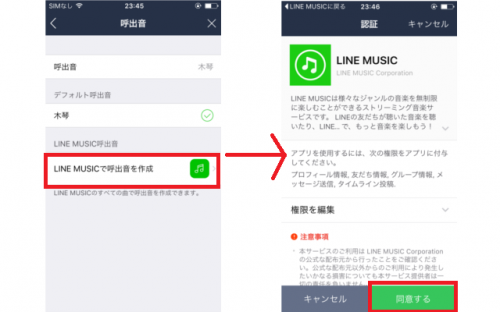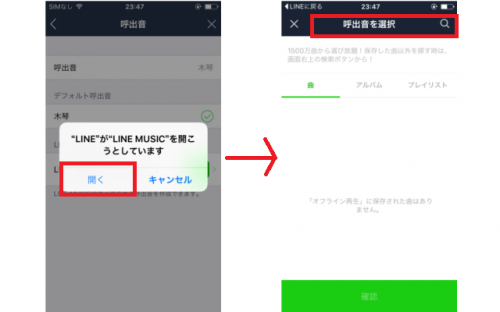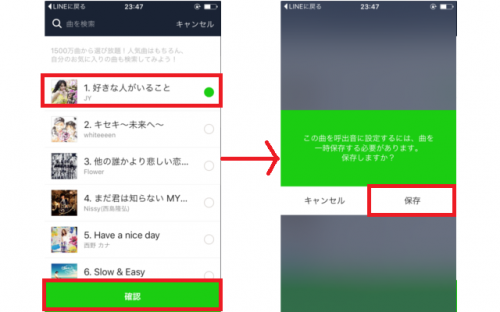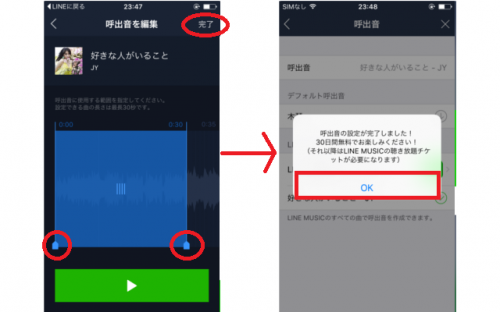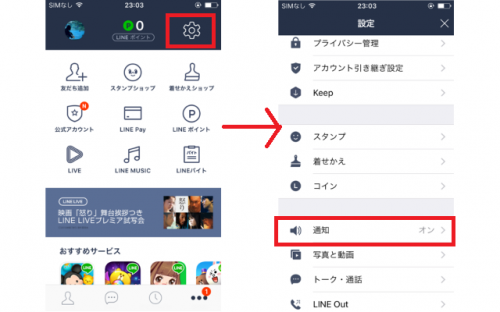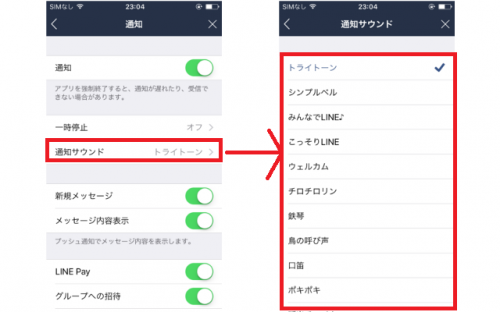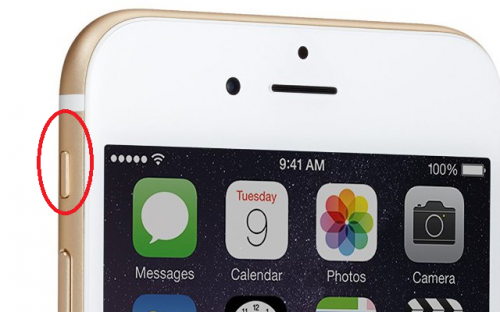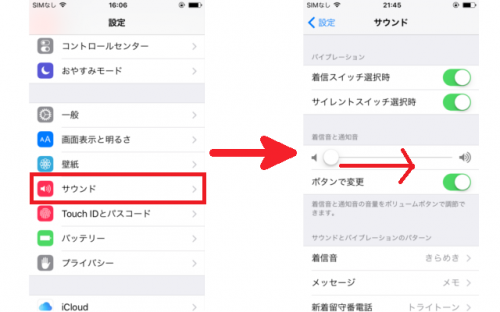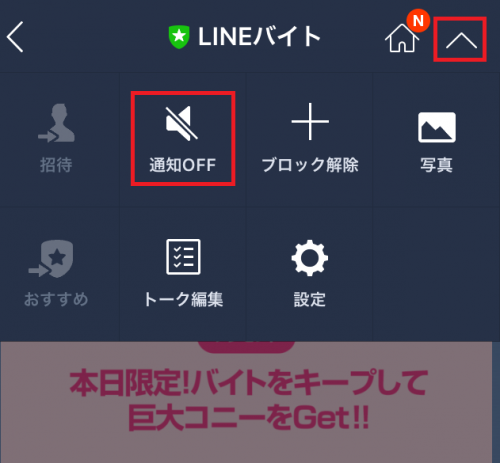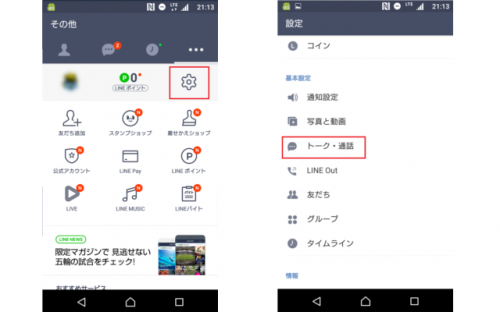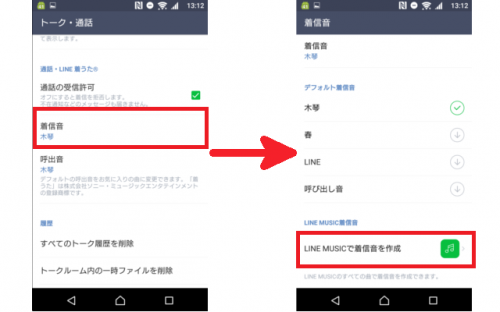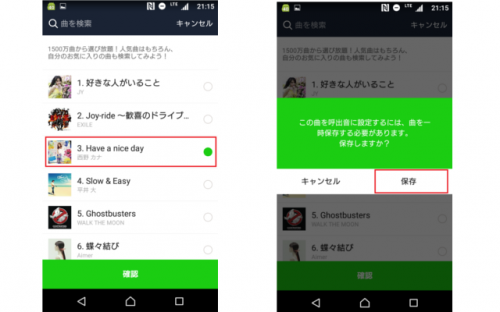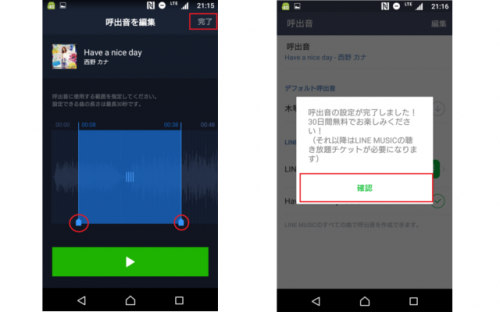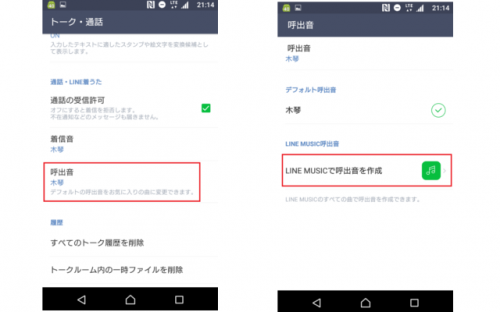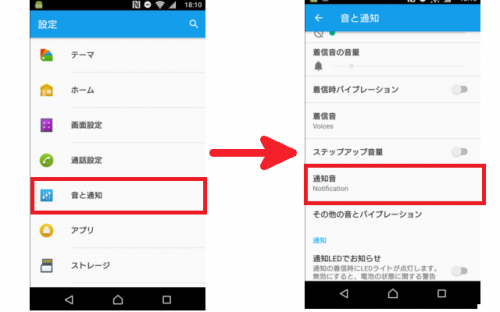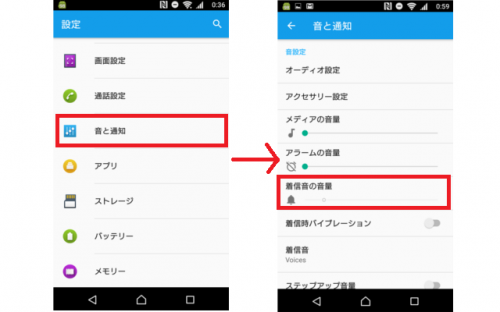- Home
- LINE着信音・通知音, スマホ・タブレット
- LINEの着信音や通知音をオリジナル曲/着うたに変更する方法を解説(iPhone/android対応)
LINEの着信音や通知音をオリジナル曲/着うたに変更する方法を解説(iPhone/android対応)
- 2015/1/1
- LINE着信音・通知音, スマホ・タブレット

【iPhone/android】LINEの着信音や通知音をオリジナル/LINE MUSICの着うた(着メロ)に変更する方法まとめ
今日はLINEの着信音や通知音をオリジナル曲に変更する方法を解説!先日、リリースされたばかりの呼び出し音を着うたにする方法も合わせて解説します。
設定したはずがなぜか着信音がならないといったトラブルや意外と知られていないオリジナル曲をダウンロードし放題のアプリなんかもあるので合わせて紹介させてもらいます。もちろん今回もiPhone、androidともに対応しています。
スマホの着信音、着うた関係では抜群に詳しく書いている自信があります
ぜひ参考にしてください。
ちなみにあらかじめこちらから音楽をダウンロードしておいてくださいね。
着メロ取り放題の「mysound」
もくじ
iPhone:着信音・通知音を変更するには
┣着信音にLINE MUSICの着うたを設定する
┣呼び出し音にLINE MUSICの着うたを設定する
┣LINEトークの通知音をオリジナル曲に設定する
┗着信音・通知音が鳴らないとき
android:着信音・通知音を変更するには
┣着信音にLINE MUSICの着うたを設定する
┣呼び出し音にLINE MUSICの着うたを設定する
┣LINEトークの通知音をオリジナル曲に設定する
┗着信音・通知音が鳴らないとき
※ちなみに着信音と呼び出し音の違いですが、あなたに電話(LINE無料通話)がかかってきたときに、「あなたが聴く曲」が着信音です。そしてあなたに電話をかけてきた友だちが聴くことができる曲が呼び出し音です。似ていますが間違えないようにしましょう。
iPhone:着信音・通知音を変更するには
ではさっそくiPhoneの設定方法からです。androidの方は記事の真ん中あたりから解説が始まりますので下の方に進んでください。
iPhone:着信音にLINE MUSICの着うたを設定する
2016年9月22日現在、公式にはまだ対応していませんが、着信音をあなたがすでに持っている曲で設定することもできます。おすすめです。
【iPhone】着信音・通知音を好きなオリジナル曲に設定する方法
iPhone:呼び出し音にLINE MUSICの着うたを設定する
LINE MUSICのアーティストの曲を呼び出し音に設定もできます。
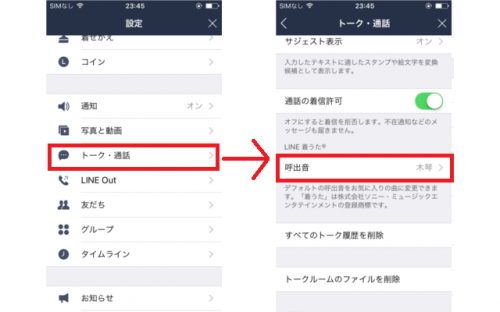
トーク・通話をタップし、呼び出し音をタップします。
LINE MUSICで呼び出し音を作成をタップし、同意画面でで同意するをタップします。
開くをタップします。次に設定したい呼び出し音を選択してください。LINE MUSICにある曲ならなんでも着うたに設定できます。
この例ではJYの「好きな人がいること」を設定してみます。確認をタップします。着うたはスマホに保存する必要がありますので、保存をタップします。空き容量には注意してください。
開始時間と終了時間をトグルで設定することができます。これによってサビのみを選ぶこともできます。OKを押します。これで設定完了です。
iPhone:LINEトークの通知音をオリジナル曲に設定する
まずは設定から通知をタップしてください。
通知サウンドをタップして設定したい音楽をタップします。右側にチェックがつけば設定完了です。
iPhone:着信音・通知音が鳴らないときにチェックするポイント
これらを設定しても鳴らないこともあります。iPhoneは非常に設定項目が多いので注意してください。
iPhone本体の通知設定も見ておきましょう。
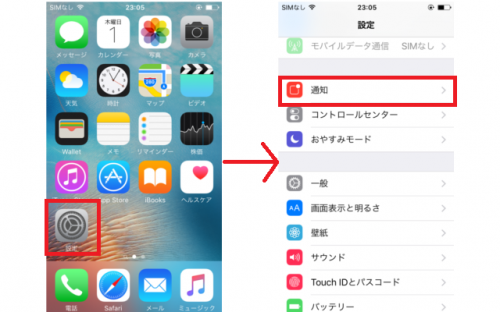
設定画面を開き、通知をタップします。
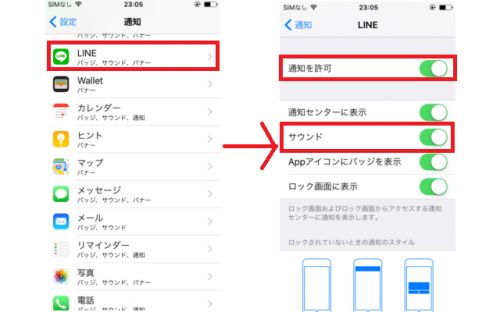
LINEを選択し、「通知を許可」と「サウンド」を有効にします。
次にLINEアプリ内の設定です。
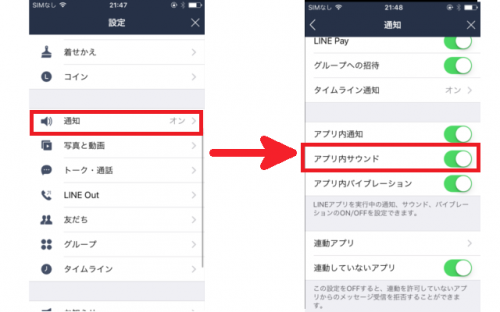
設定画面の「通知」から「アプリ内サウンド」を有効にしましょう。
個別の友だちの通知もONになっているか確認しましょう。
android:着信音・通知音を変更するには
では次にandroidスマホの設定方法です。
android:LINE通話の着信音にLINE MUSICの着うたを設定する
設定画面をタップし、トーク・通話を押します。
着信音をタップし、「LINE MUSICで着信音を作成」を押します。
ここでは西野カナの「Have a nice day」を選んでみます。着信音に選ぶ曲はスマホに保存する必要があるので、空き容量に注意してください。
開始時間と終了時間をトグルで選ぶことができます。サビのみ、イントロのみなど曲の好きなところを切り出しましょう。最後に確認を押して設定完了です。
「歌はいらない!着うたじゃなくて着メロがいい!」「LINE MUSICに欲しい曲がなかった!」という方はこちらからダウンロード。
android:呼び出し音にLINE MUSICの着うたを設定する
設定画面をタップし、トーク・通話を押します。
呼び出し音をタップし、「LINE MUSICで呼び出し音を作成」を押します。
ここでは西野カナの「Have a nice day」を選んでみます。呼び出し音に選ぶ曲はスマホに保存する必要があるので、空き容量に注意してください。
開始時間と終了時間をトグルで選ぶことができます。サビのみ、イントロのみなど曲の好きなところを切り出しましょう。最後に確認を押して設定完了です。
android:LINEトークの通知音をオリジナル曲に設定する
LINEトークの通知音はLINE独自に設定できません。スマホ標準の機能を使います。つまりスマホの全アプリの通知音と共通ですので注意してください。
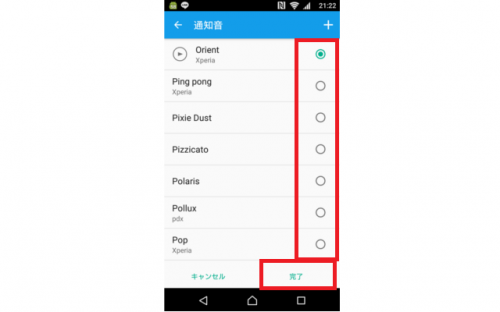
設定画面から「音と通知」をタップし、「通知音」をタップします。
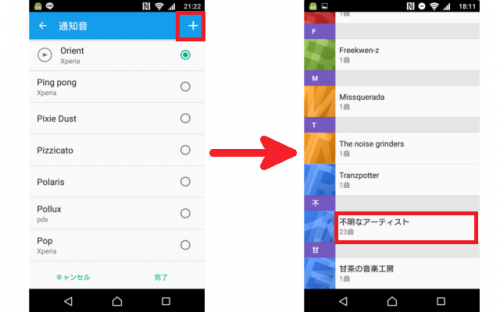
右上の「+」を押すことであらかじめ用意した曲(音楽ファイル)を設定することもできます。
android:着信音・通知音が鳴らないときにチェックするポイント
iPhoneほどではないですが、androidも確認する箇所が多いので注意が必要です。まずはLINE側のチェック。
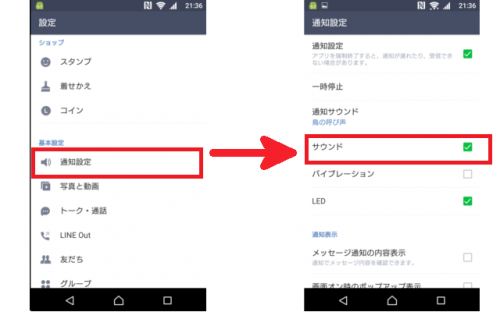
LINE設定画面の中の「通知設定」をタップし、「サウンド」のチェックが入っている確認します。
さらに個別の友だちごとに通知がOFFになっていないか確認してください。
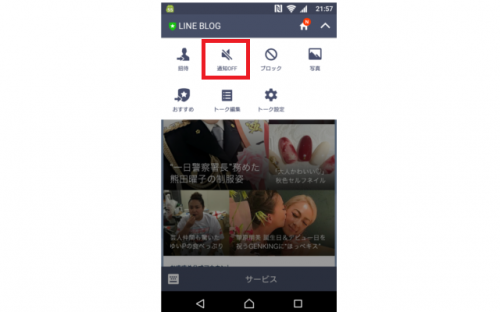
ややこしいですが、「通知OFF」と書いてあれば正解です。
音と通知をタップし、着信音音量を適量まで上げます。もちろんですが、マナーモードだとなりませんので注意してください。
さてここまで「LINEの着信音や通知音をオリジナル曲/着うたに変更する方法」について解説してきましたが、着信音/通知音関連は電話のことだったり、アプリのことだったりいろんなケースがあります。下記にめちゃくちゃわかりやすく整理しましたので興味があれば下記からどうぞ。iPhone、android両方の設定方法について書いてあります。
| 項目 | あなたがやりたいこと |
|---|---|
| スマホの電話 | 着信音の変更方法 |
| LINE通話 | 着信音/呼び出し音の変更方法 ※この記事です※ |
| LINEトーク | 通知音の変更方法 ※この記事です※ |
| Gmail | 通知音の変更方法 |
| 不可 | |
| スナチャ | 不可 |
| トラブル | 着信音/通知音が鳴らない時は |
まとめ
いかがでしたでしょうか。
iPhone版とandroid版の着信音、通知音、着うた、さらには鳴らない時のトラブルシューティングまで全て書きました。スマホの音楽関係はこれで全て書いたと思います。
これからも変更があればこのサイトの追記していきますので、お気に入りにでも入れておいてください。